お名前.comのRSプランのレンタルサーバで、Windows10のPCからSSH接続をし、コマンド操作をしたい状況が発生したので試してみました。
少しだけつまづきやすい点もありましたので、そのあたりを含め解説します。
ターミナルソフトはTeraTerm(Ver.4.106)となります。
![]()
1.サーバ側でSSH Keyを作成
RSサーバのコントロールパネルにログインし、「サーバー」→「SSH」をクリック
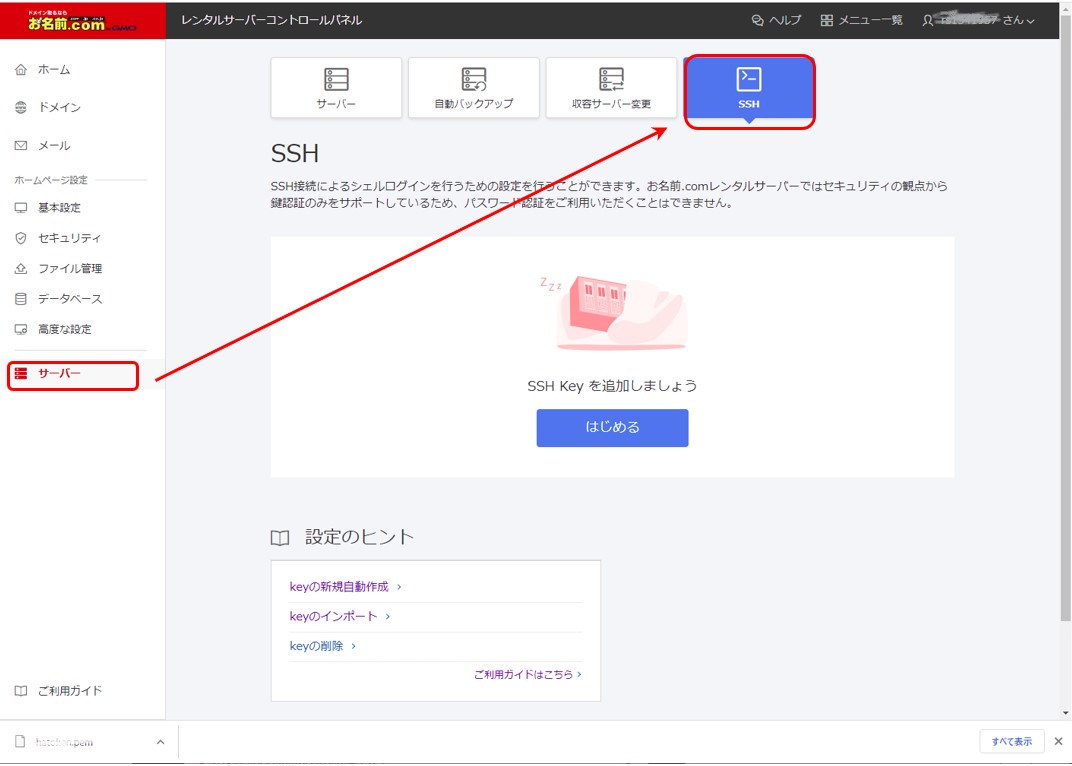
「自動生成」を選択し、「依頼を入力」をクリック。
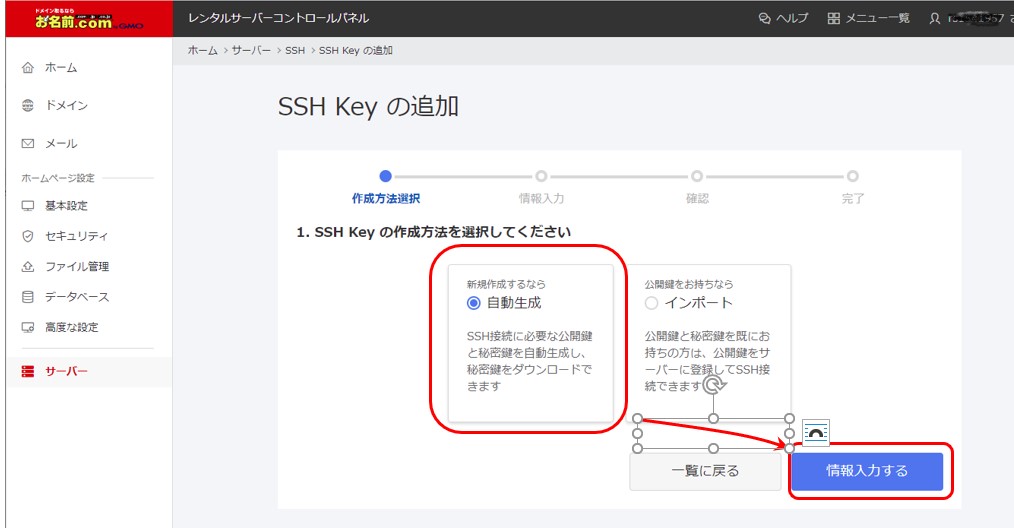
「Key名」を入力し「確認する」をクリック。
※Key名は何でも構いません。自分は無難に半角英数で指定しました。
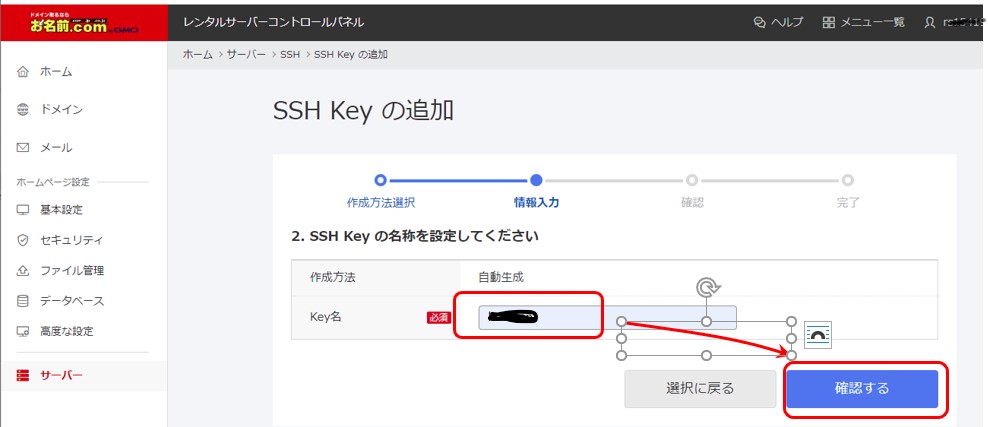
「完了する」をクリック。
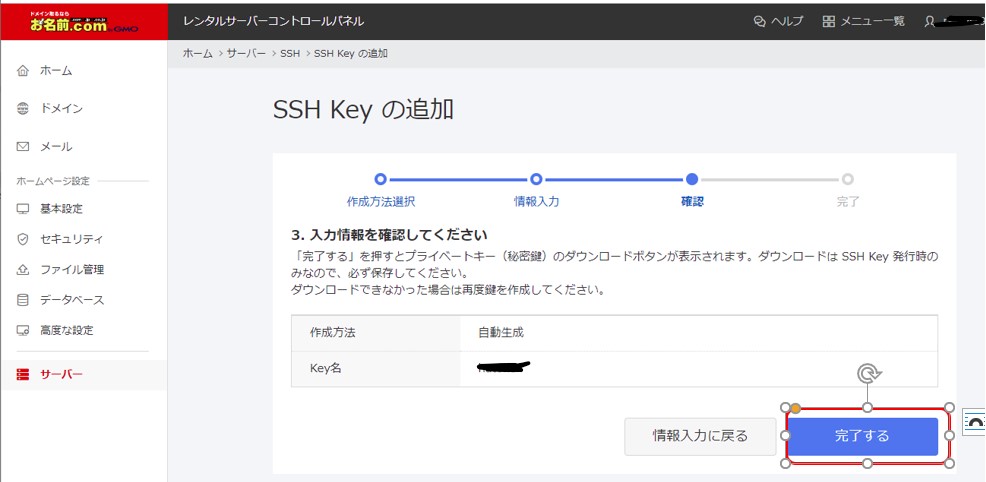
2.SSH Keyを取得しダウンロード
「完了する」をクリックすると、そのままダウンロード画面が表示されます。
「ダウンロードする」をクリック。

デフォルトの保存先(ダウンロードフォルダなど)に、「(Key名).pem」のファイルが保存されます。
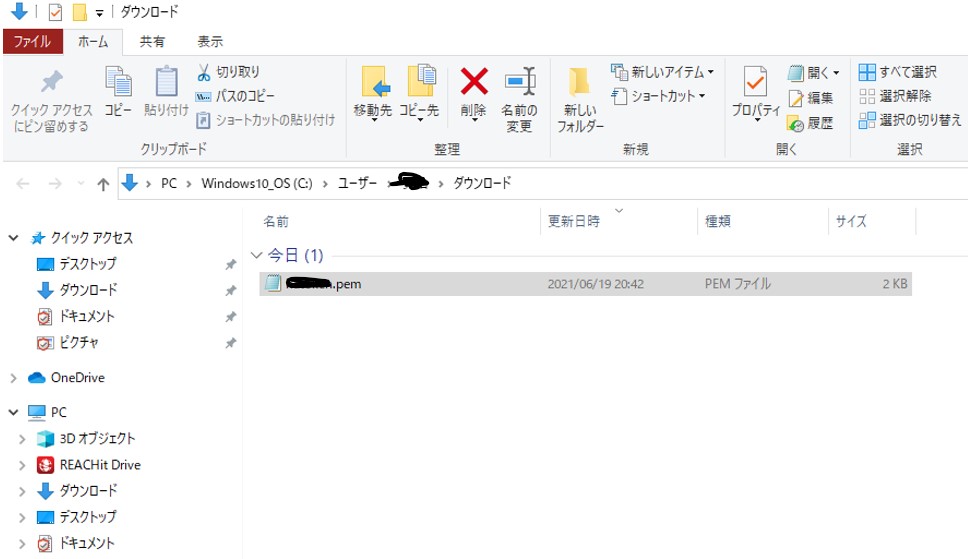
完了画面が表示されます。
「一覧に戻る」をクリックすると、Key一覧に追加されています。
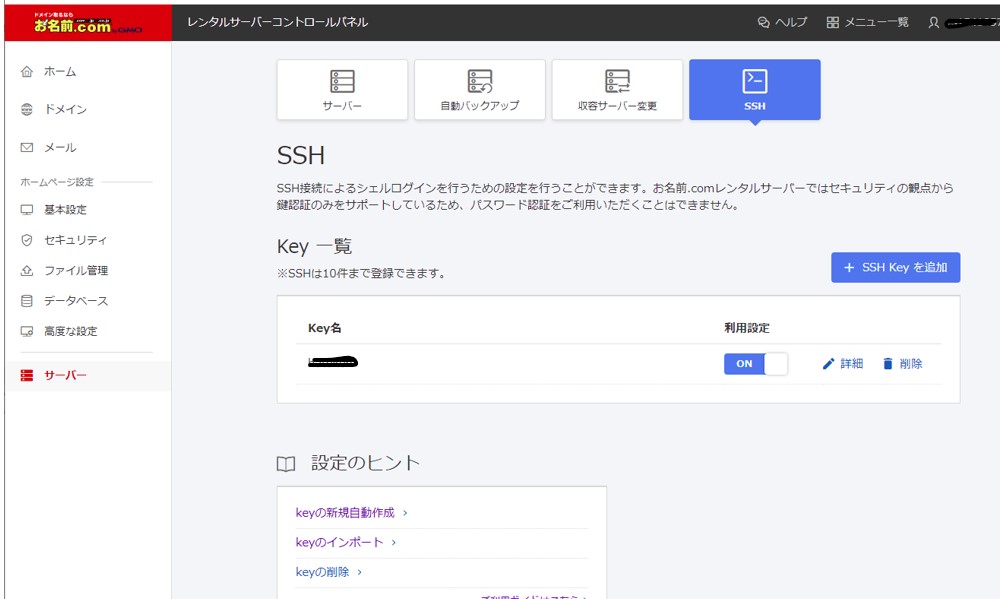
「詳細」をクリックすると、Keyの詳細が確認できます。
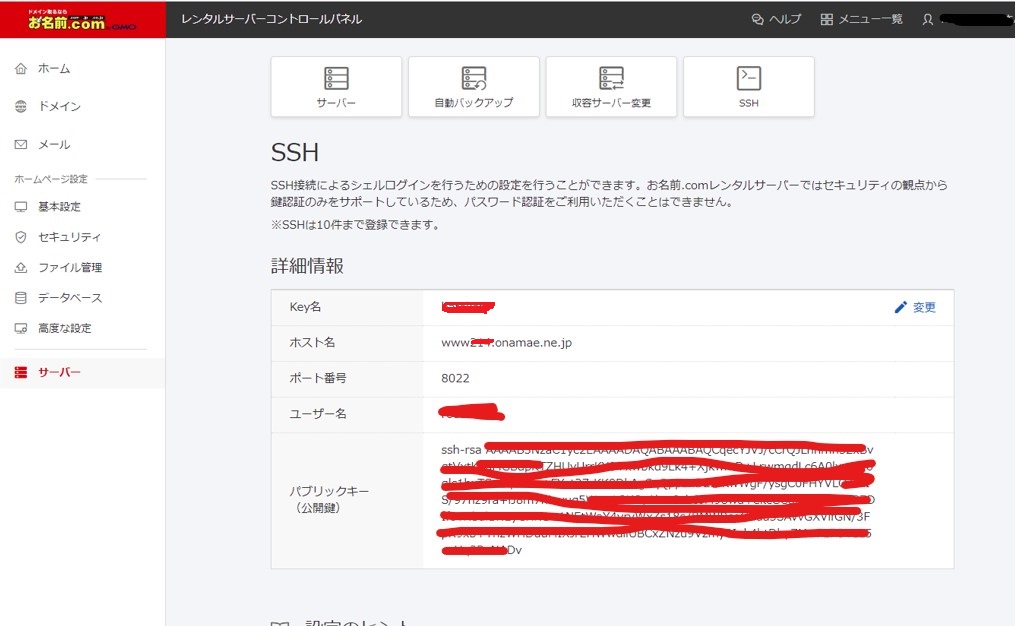
接続時に必要な、「ホスト名」、「ポート番号」、「ユーザー名」を確認します。
3.TeraTermで接続
TeraTermを起動し、前手順で取得した下記の情報を入力し「OK」をクリックします。
- 「ホスト(T)」・・・詳細画面で取得した「ホスト名」
- 「TCPポート#(P)」・・・詳細画面で取得した「ポート番号」(8022)
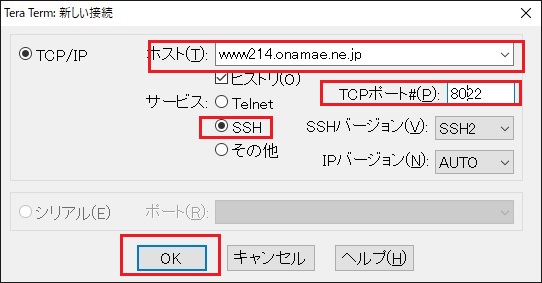
「SSH認証画面」が表示されますので「ユーザ名(N)」に、詳細画面で取得した「ユーザー名」を入力し、
「RSA/DSA/ECDSA/ED25519鍵を使う」を選択し、「秘密鍵(K)」欄の右の「…」をクリック。
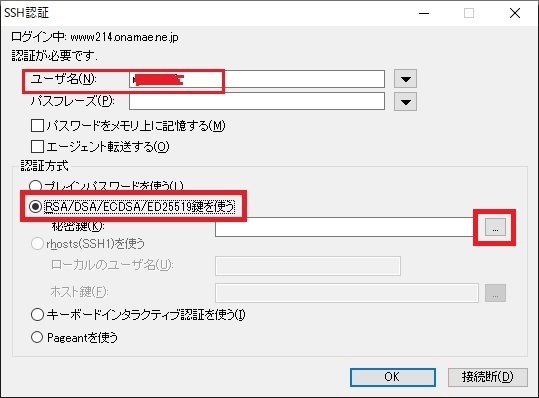
ファイルの選択ダイアログが表示されるので、保存したKeyのファイルを選択し「開く」をクリック。
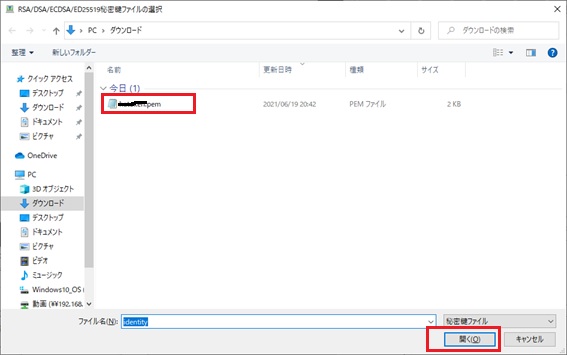
「秘密鍵(K)」欄にKeyファイルのフルパスが表示されるので、「OK」をクリックします。
※正確に測ってませんが、認証画面は10秒ほどで消えてしまいますので、素早く行います。
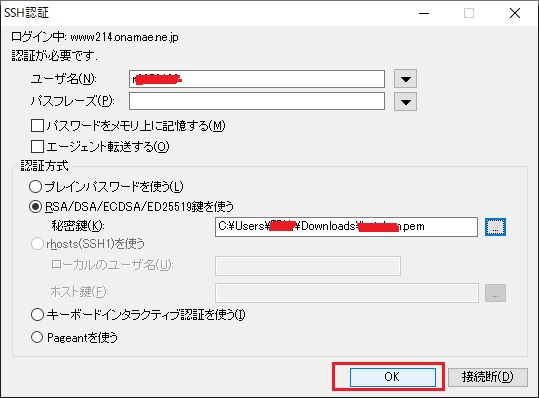
サーバにログインすることができました。

RSプランのサーバでは、使用できるコマンドがかなり制約されています。
以上で完了となります。
お名前.com
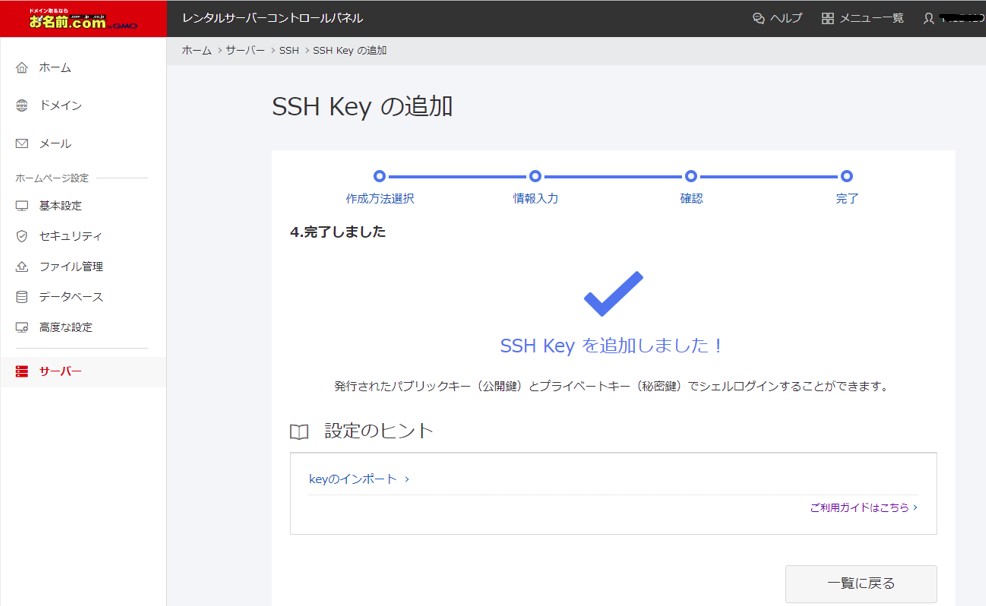

コメント